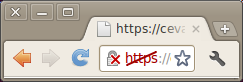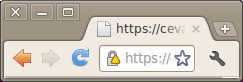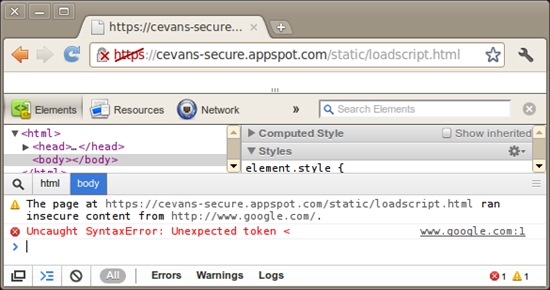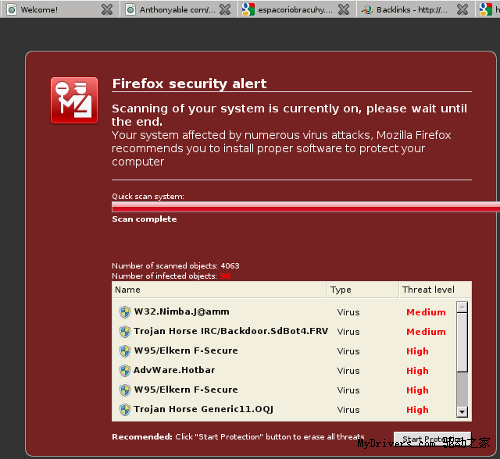May 16, 2011 免費空間, 實用網站, 檔案傳輸, 檔案傳輸, 網絡硬碟, 資源網站, 軟件下載

IOBit 除了製作不少優秀的免費軟體之外 (Advanced System Care FREE 4、Smart Defrag 2、Game Booster 2 等等…),也一直積極與其他免費服務合作,除了軟件下載站 FreeApps 及 Android 平台專用的電池優化工具 Free Battery Booster 之外,另一免費的 IOBit Cloud Backup 也是不錯而且簡單的雲儲存備份服務;這個儲存服務與美國 CX 公司合作,提供免費 10 GB 線上存儲空間,另外亦可透過專用傳輸程式,輕易的發佈檔案至網絡上進行備份、儲存或對外分享。
註冊帳戶
使用以下網址進入網頁,先在右側填寫簡單資料註冊一個免費帳戶
註冊網址:請按這裡

下載軟件
註冊完成後有兩種選擇,用戶可以下載傳輸程式或直接上傳檔案,在這裡以前者作示範,按「Download Now」進入下載頁面

選擇合適作業平台再點擊系統名稱即可下載
下載平台:Windows | Mac OS X | Android Direct Download (App Store) | iphone | BlackBerry (Non-Touch, SDK 4.7 / Touch, SDK 4.5 or 4.6)

開始使用
程式安裝完成後會有兩種選擇,由於剛才已經註冊帳戶,在這裡按左方的「Yes, Sign me in!」繼續

使用剛才已經註冊的登記電郵及密碼登入

設定一個名稱以便 CX 平台能夠辨認用戶的電腦,再按「Next」繼續

按右下方的「Change」設定存儲資料夾,在這個資料夾的檔案都會出現在檔案管理後台,再按「Next」繼續

程式容許加入多個存儲資料夾,其實一個已經足夠,再按「Next」繼續

整個設定精靈已經完成,最後按「Finish」完成

加入及管理檔案
如上述所說,使用傳輸程式進行上傳檔案是最快捷的方式,因為如果設定的資料夾已經有檔案存在,其後進入檔案管理後台已經顯示出來

點擊檔案後可以先進行一些小設定,用戶可以將該檔案對外分享,在這裡點擊「Share with anyone」

允許對外分享後就獲得一組下載連結,使用該連結就可前往下載頁面下載檔案

http://www.share-blog.biz/bg/?p=1043